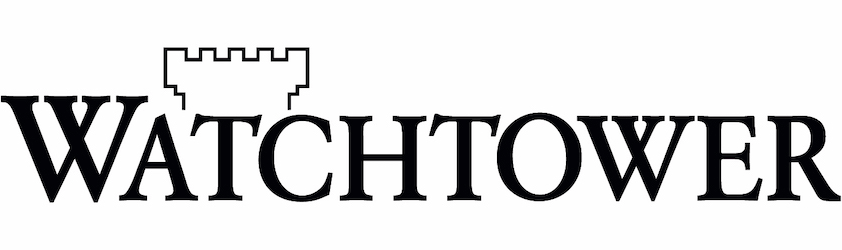WATCHTOWER LIBRARY
Watchtower Library värskendamine
Sa võid seadistada Watchtower Library nii, et see otsib värskendusi automaatselt, või värskendada väljaandeid käsitsi, kasutades värskenduspaketti.
Lülita sisse automaatne värskendamine
Selleks et Watchtower Library värskendaks väljaandeid automaatselt, tee järgmist.
Vali Watchtower Library menüüst Raamatukogu, seejärel Atribuudid, et avada aken Programmi atribuudid.
Aknas Programmi atribuudid pane linnuke valikule Laadi värskendused alla automaatselt.
Kui värskendus on saadaval, avaneb aken küsimusega, kas soovid selle alla laadida. Vastates Jah lubad rakendusel Watchtower Library värskenduse alla laadida.
Watchtower Library värskendamine käsitsi
Sa võid värskendada Watchtower Libraryt käsitsi, kasutades värskenduspaketti. Viimase värskenduspaketi saamiseks ekspordi see juba värskendatud Watchtower Libraryst või laadi alla sellelt leheküljelt.
Ekspordi värskenduspakett
Värskenduspaketi loomiseks tee järgmist.
Vali Watchtower Library menüüst Spikker, seejärel Lisa värskenduspakett käsitsi ja siis Loo värskenduspakett.
Vali, kuhu soovid värskenduspaketi oma arvutis salvestada, ja klõpsa nuppu Salvesta. Watchtower Library loob faili laiendiga „.updatepkg”.
Laadi alla värskenduspakett
Klõpsa allolevat nuppu, et kontrollida, kas sinu keeles on Watchtower Library värskendusi saadaval. Kui on, järgi allalaadimise juhiseid.
Paigalda värskenduspakett
Watchtower Library käsitsi värskendamiseks tee järgmist.
Vali Watchtower Library menüüst Spikker, seejärel Lisa värskenduspakett käsitsi ja siis Lisa värskenduspakett.
Otsi avanenud failihalduri aknast üles fail laiendiga „.updatepkg”. Värskenduspaketi lisamiseks vali see fail ja klõpsa nuppu Ava.